如何修改电脑系统名-电脑怎么改系统名
1.怎么修改电脑名字
2.笔记本电脑怎么修改电脑名称
3.win10怎样修改电脑系统的用户名
怎么修改电脑名字
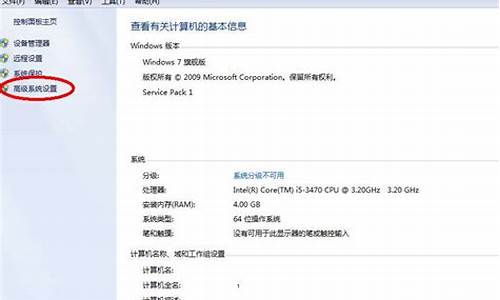
电脑名字,也就是计算机名称,在Windows操作系统中是一个非常重要的标识符,因为它可以让其他的计算机在局域网中区分您的计算机,并通过计算机名称来访问您的计算机。在日常使用中,您可能需要定期更改电脑名称,例如更改个人电脑名称以区分校园、家庭、工作等不同环境下使用的电脑。在本文中,我们将为大家介绍如何修改电脑名称。
方法1:在“系统属性”中修改电脑名称
步骤1:首先,打开“控制面板”,可以通过按下“Win+X”组合键来快速打开。
步骤2:在控制面板中找到“系统和安全”选项,然后点击“系统”选项。
步骤3:在“系统”界面中,单击“高级系统设置”选项。
步骤4:在“系统属性”对话框中,选择“计算机名”选项卡,然后单击“更改”按钮。
步骤5:在“计算机名称/域更改”对话框中,输入新的计算机名称并单击“确定”按钮。
步骤6:您需要重新启动计算机才能应用新的计算机名称。
方法2:通过命令行更改电脑名称
步骤1:按下“Win+X”组合键,然后选择“命令提示符(管理员)”选项。
步骤2:在命令提示符窗口中输入以下命令:netdomrenamecomputer%computername%/newname:new-computer-name
(其中new-computer-name是您想要设置的新计算机名称,注意替换该参数。)
步骤3:按下“Enter”键以执行命令。此时会提示您重新启动计算机,以便更改计算机名称。
总结:以上两种方法都可以成功更改计算机名称,选择哪种方法,主要取决于您个人的使用情况和操作习惯。同时,我们需要注意的是,电脑名称的修改必须要使用管理员权限,并且需要重新启动电脑才能生效。
笔记本电脑怎么修改电脑名称
如果你想在使用笔记本电脑的时候把它的名称进行修改,这其实是非常简单容易的。在笔记本电脑操作系统的设置选项中,你可以很快地找到相应的修改名称的选项。这里我将向您介绍一下具体步骤。
首先,打开笔记本电脑的“控制面板”,进入“系统”选项,点击“高级系统设置”。在弹出的“系统属性”窗口中,选择“计算机名”选项卡,然后点击“更改”按钮。
接下来,你可以看到当前的计算机名称。此时,你可以点击文本框,输入你想要的名称。请记住,计算机名称的长度不应超过15个字符,并且名称中不可以有空格或任何特殊字符。
输入名称后,单击“确定”按钮。此时,系统会提示你需要重新启动计算机才能完成修改。单击“确定”按钮然后关闭眼前的窗口。
最后,重新启动笔记本电脑,从此你的计算机名称就成功更改了。
需要注意的是,修改计算机名称并不会影响笔记本电脑上已安装的软件和文件。但是,如果你将笔记本电脑与其他设备连接在一起共享文件,则需要进行一些额外的操作,以确保其他设备能够正常连接到新命名的计算机。
总的来说,修改笔记本电脑的名称是一个十分简单的步骤。只需要通过控制面板中的系统属性选项进行操作,就可以轻松地修改笔记本电脑的名称,让你的笔记本电脑与你设想的名称一起工作。
win10怎样修改电脑系统的用户名
1、WIN+R打开运行,输入compmgmt.msc,打开计算机管理。
2、点击左侧的”本地用户和组“——”用户“。在要修改密码的用户名上右键选择“重命名”。
3、这时用户名会被选中,此时用键盘输入更改后的名字即可。
声明:本站所有文章资源内容,如无特殊说明或标注,均为采集网络资源。如若本站内容侵犯了原著者的合法权益,可联系本站删除。












